iFOREXアプリでMACDを表示する方法
iFOREXアプリでMACDを表示する方法をご紹介しています。MACDは、iFOREXアプリを起動してログイン後、チャートのインジケーター表示アイコンをタッチ → 「Moving Average Convergence Divergence」をタッチするだけで表示できます。
スマートフォン用iFOREXアプリ画面でご紹介していますが、パソコンで利用するウェブブラウザ版でも同じようにMACDを表示することができます。
今なら最大2,000ドルのウェルカムボーナス提供中
MACDとは
MACD(Moving Average Convergence Divergence)は、2つの指数移動平均線(一般的に12EMAと26EMA)の差とその差に移動平均線を加えて表示したインジケーターです。
「MACD」「MACDシグナル」「ヒストグラム」という3つのグラフが表示されます。
MACD: 短期平均 – 長期平均
MACDシグナル: MACDの単純移動平均線
ヒストグラム: MACD – シグナル
今なら最大2,000ドルのウェルカムボーナス提供中
MACDをチャートに追加する
iFOREX取引アプリにログイン後、チャート画面上の「インジケーターアイコン」をタッチ → 「Moving Average Convergence Divergence」をタッチします。
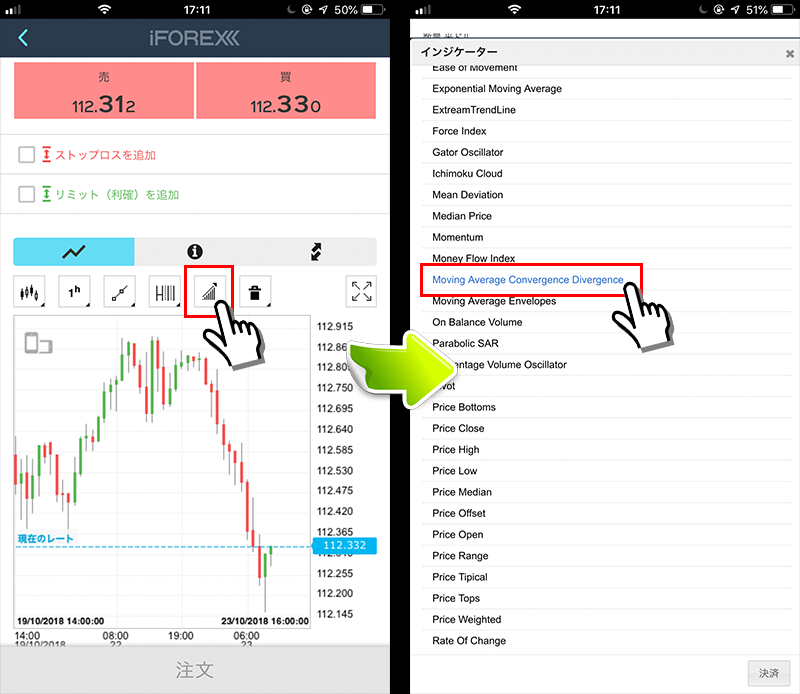
関連記事iFOREX 取引アプリのインストールとログイン方法
MACD表示完了
MACDは、標準で「Fast EMA: 12」「Slow EMA: 26」「Signal period: 9」の数値になっていますが、基本的にはそのまま変更せずに利用します。
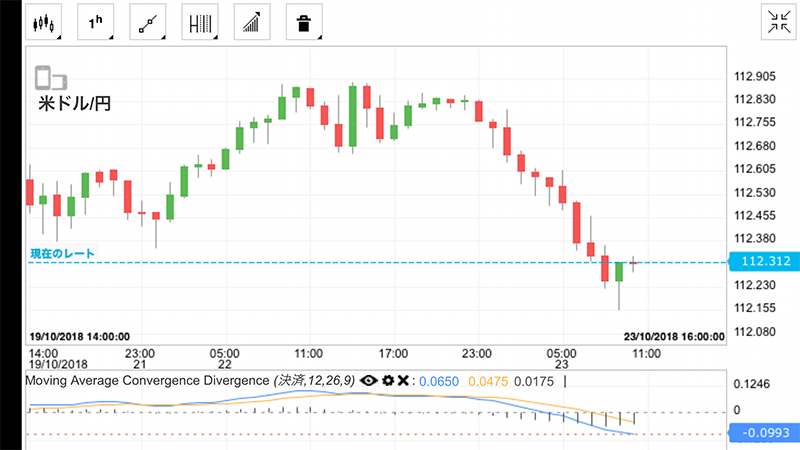
チャートの下枠に表示されるのがMACDです。MACDは、相場の買われすぎ売られすぎを判断するオシレーター系のインジケーターです。
MACDの各ラインのスタイルや色は、歯車アイコンをタッチすることで自由に設定することができます。
一時的に非表示にしたい場合は、「目のアイコン」をタッチします。
削除したい場合は、「バツ印」アイコンをタッチすることで削除できます。
関連記事MACDを利用して取引する方法
今なら最大2,000ドルのウェルカムボーナス提供中
